Cómo ejecutar Windows 10 sin una cuenta de Microsoft
Explicamos paso a paso cómo podemos iniciar Windows 10 sin necesidad de haber creado antes una cuenta de Microsoft </br><a title="Samsung Galaxy S9 Unpacked, la presentación del MWC 2018" href="https://as.com/betech/2018/02/25/portada/1519559198_204356.html">Samsung Galaxy S9 y S9 Plus</a>

Aunque por razones de competencia y legales no es una práctica que se pueda hacer tan fácilmente por parte de las compañías, los fabricantes y desarrolladores de software como Microsoft suelen barrer para casa a la hora de ofrecer alternativas para instalar Windows 10, otros productos de los de Redmond u otras compañías.
En esta ocasión vamos a centrarnos en cómo ejecutar Windows 10 sin tener una cuenta de Microsoft, algo que hasta ahora pensabas que no podía ser posible ¿a que sí? Pues bien, hay un procedimiento muy sencillo que nos permite lanzar el sistema operativo de Microsoft sin una cuenta de la compañía.
¿Cómo ejecutar Windows 10 sin una cuenta de Microsoft?
Mientras instalamos Windows 10 podemos introducir nuestra cuenta de Microsoft, y en este mismo lugar donde se nos pide el usuario y contraseña podemos saltarnos este paso, para ello sólo tenemos que pulsar sobre el botón en la parte inferior de la pantalla donde pone “Omitir este paso”

Ahora pasaremos a la tradicional pantalla para crear un nuevo usuario local en el ordenador, donde introduciremos los datos básicos, así como nuestra contraseña.
Pulsamos sobre “Siguiente” para seguir adelante con el procedimiento e identificarnos con nuestra nueva cuenta local.
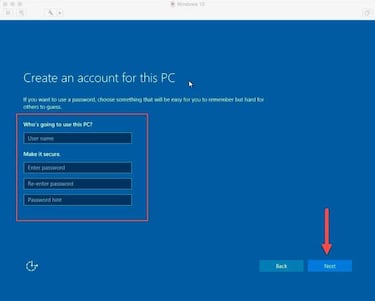
¿Cómo convertir nuestra cuenta de Microsoft a una local?
Si tenemos una cuenta de Microsoft en nuestra copia de Windows 10 con la que nos identificamos, podemos convertirla rápidamente también a una cuenta local.
Para ellos solamente tenemos que ir a “Administrar tu cuenta” y entrar en este menú. Podemos llegar fácilmente buscando en Windows “Tu Cuenta”.
Una vez en este menú podemos pulsar sobre “Iniciar sesión con una cuenta local en su lugar”
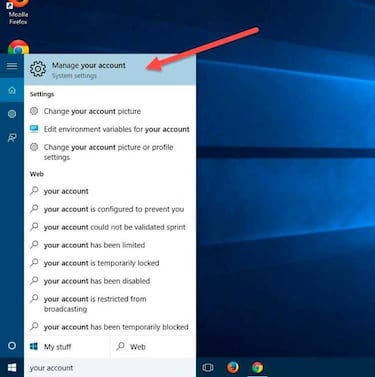
Debemos introducir nuestra contraseña de la cuenta Microsoft antes para poder seguir con el proceso.
Aquí introducimos los datos de la cuenta local que hemos creado previamente y nos identificamos, se cerrará sesión y ya estaremos identificados con la cuenta local que hemos creado anteriormente.
¿Cómo añadir más usuarios?
Sólo tenemos que escribir en la búsqueda de Windows la palabra “usuarios” y automáticamente veremos un menú que se llama “agregar, editar o quitar otros usuarios”
Desde aquí sólo tendremos que pulsar sobre “agregar otra persona a este equipo”
Noticias relacionadas
Introducimos los datos de cuantos usuarios queramos añadir y listo.
Como veis se trata de un proceso muy sencillo que nos permite disfrutar de Windows 10 sin necesidad de haber creado antes una cuenta de Microsoft, algo a lo que todos los usuarios del sistema operativo no están dispuestos.